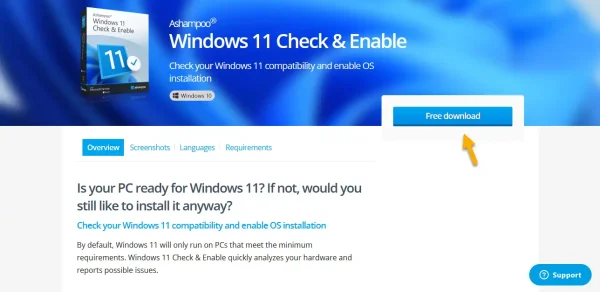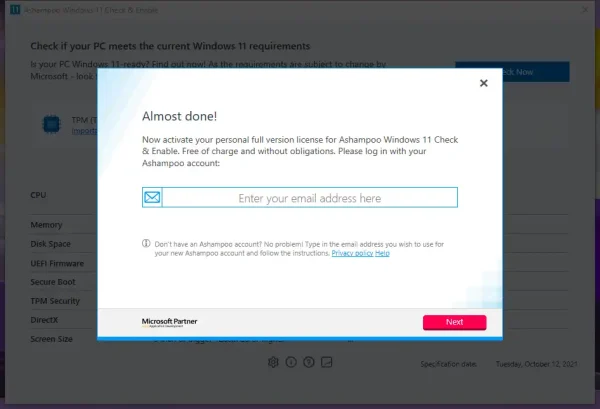Ashampoo Windows 11 Check & Enable: Kiểm tra & giúp máy tính của bạn nâng cấp Windows 11
Như bạn đã biết, Windows 11 yêu cầu một cấu hình tiêu chuẩn khá cao (như CPU 64-bit 2 lõi, hỗ trợ TPM 2.0, Direct X 12 với WDDM 2.0,…) so vớ...
Như bạn đã biết, Windows 11 yêu cầu một cấu hình tiêu chuẩn khá cao (như CPU 64-bit 2 lõi, hỗ trợ TPM 2.0, Direct X 12 với WDDM 2.0,…) so với các hệ điều hành trước. Mà theo Microsoft giúp máy tính chạy Windows 11 của bạn nhanh hơn, ảo mật hơn, an toàn hơn.
Không phải ai có điều kiện để nâng cấp, chính vì vậy nhiều người dùng quyết định ở lại Windows 10. Còn nếu bạn đủ tiêu chuẩn nhưng không có TPM 2.0 thì Trải Nghiệm Số có chia sẻ nhiều cách vượt qua rào cản này, như thông qua registry, dùng Rufus, xóa tệp trong file cài đặt,…
Trong bài viết này, Trải Nghiệm Số xin chia sẻ một cách mới. Đó là Ashampoo Windows 11 Check & Enable, một phần mềm miễn phí đến từ hãng phần mềm Ashampoo nổi tiếng, nó giúp người dùng kiểm tra máy tính của bạn có đủ tiêu chuẩn sử dụng Windows 11 hay không và giúp bạn vượt qua giới hạn bởi cpU và TPM 2.0.
Sử dụng Ashampoo Windows 11 Check & Enable rất đơn giản, bạn làm theo như sau.
Bước 1: Bạn vào đây > bấm Free Download để tải phần mềm.
Bước 2: Bạn tiến hành cài đặt Ashampoo Windows 11 Check & Enable vào máy tính.
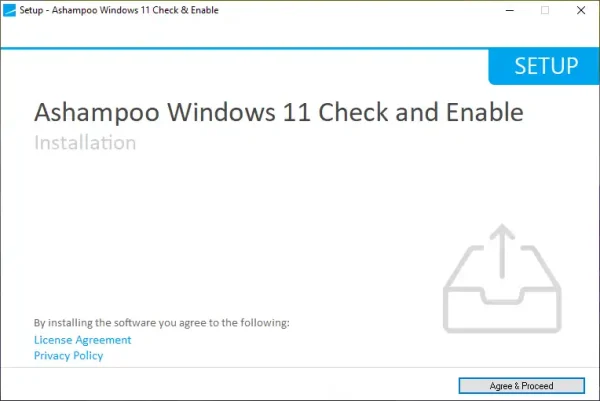
Bước 3: Mở Ashampoo Windows 11 Check & Enable, bạn sẽ được yêu cầu đăng nhập vào tài khoản Ashampoo.
Nếu chưa có thì bạn có thể thực hiện đăng ký ngay tại giao diện phần mềm, nhớ kích hoạt tài khoản trong email đăng ký.
Bước 4: Trên giao diện chính, bạn bấm nút Check Now để Ashampoo Windows 11 Check & Enable tiến hành kiểm tra cấu hình máy tính.

Bước 5: Kiểm tra xong, bạn có thể đối chiếu cấu hình tiêu chuẩn của Windows 11 ở bên trái và cấu hình máy tính của bạn ở bên phải.
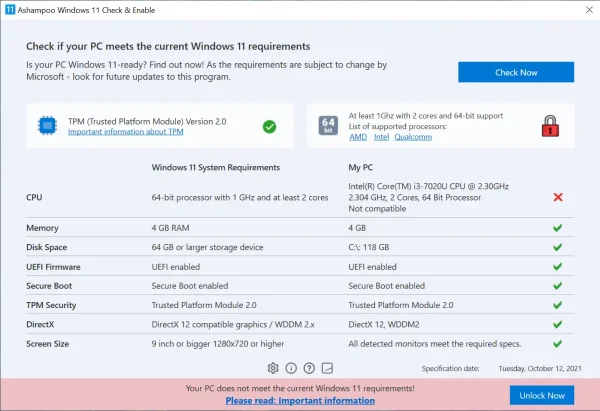
Những phần nào đạt yêu cầu thì có dấu v, còn ngược lại thì dấu X.
Như hình ảnh người viết, máy tính người viết không đạt tiêu chuẩn TPM 2.0 thì bây giờ chúng ta sẽ chuyển sang tính năng thứ hai của Ashampoo Windows 11 Check & Enable đó là Unlock Now.
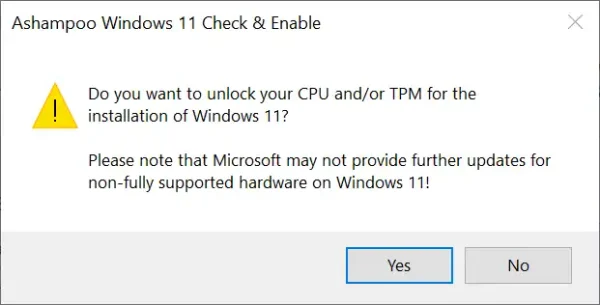
Nó sẽ giúp bạn mở khóa giới hạn TPM 2.0 trên máy tính, bạn bấm Yes trong giao diện hiện ra để xác nhận hành động. Sau đó, bạn sẽ thấy biểu tượng ổ khóa đang mở tại My PC, chứng tỏ hạn chế máy tính của bạn đã được gỡ bỏ.
Bạn bấm Undo để trả về trạng thái bình thường cho máy tính.
Sau cùng, bạn chờ Windows của mình nhận bản cập nhật Windows 11 hay bạn vào Windows Update để thực hiện kiểm tra và cập nhật luôn nếu đã sẵn sàng.
Ashampoo Windows 11 Check & Enable: Kiểm tra & giúp máy tính của bạn nâng cấp Windows 11